Arrêter l'administration (désinstaller ESET Management Agent)
Cette tâche désinstalle ESET Management Agent des périphériques cibles sélectionnés. Si un poste de travail est sélectionné, la tâche supprime ESET Management Agent. Si un périphérique mobile est sélectionné, cette tâche annule l'inscription MDM du périphérique mobile.
Une fois que vous avez désinstallé ESET Management Agent de l'ordinateur client, l'appareil n'est plus administré par ESET PROTECT : •Le produit de sécurité ESET peut conserver certains paramètres après la désinstallation d'ESET Management Agent. •Si l’Agent est protégé par mot de passe, vous ne pourrez pas le désinstaller. Il est recommandé de rétablir la valeur par défaut de certains paramètres que vous ne souhaitez pas conserver (protection par mot de passe, par exemple) à l'aide d'une politique avant d'interrompre la gestion d'un périphérique. •Tous les tâches s'exécutant sur l'Agent sont annulées. L'état d'exécution En cours, Terminé ou Échoué de cette tâche peut ne pas être affiché précisément dans ESET PROTECT Web Console selon la réplication. •Une fois l'Agent désinstallé, vous pouvez gérer votre produit de sécurité par le biais de l'EGUI intégré ou d'eShell. |
Pour créer la tâche, cliquez sur Tâches > Nouveau > ![]() Tâche client ou sur l'appareil client de votre choix dans Ordinateurs, puis sélectionnez Nouvelle tâche.
Tâche client ou sur l'appareil client de votre choix dans Ordinateurs, puis sélectionnez Nouvelle tâche.
Général
Dans la section Général, saisissez des informations de base sur la tâche, telles que le Nom et la Description (facultatif). Cliquez sur Sélectionner des balises pour affecter des balises.
Dans le menu déroulant Tâche, sélectionnez le type de tâche que vous souhaitez créer et configurer. Si vous avez sélectionné un type de tâche spécifique avant de créer une tâche, la tâche est présélectionnée en fonction de votre choix précédent. La tâche (voir la liste de toutes les tâches client) définit les configurations et le comportement de la tâche.
Aucun paramètre n'est disponible pour cette tâche. |
Résumé
Passez en revue le résumé des paramètres configurés, puis cliquez sur Terminer. La tâche client est alors créée et une fenêtre contextuelle s'ouvre:
•Cliquez sur Créer un déclencheur (recommandé) pour spécifier les cibles de la tâche client (ordinateurs ou groupes) et le déclencheur.
•Si vous cliquez sur Fermer, vous pouvez créer un déclencheur ultérieurement : cliquez sur l’instance de la tâche client et sélectionnez ![]() Exécuter sur dans le menu déroulant.
Exécuter sur dans le menu déroulant.
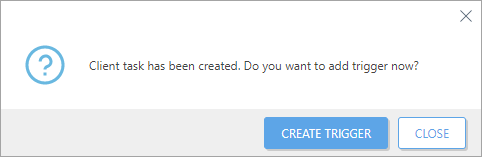
Dans Tâches, vous pouvez voir la barre d’indicateur de progression, l’icône d'état et les détails de chaque tâche créée.
